Näytönjako-sovellukset voivat olla todella käteviäsaada etätukea antamalla jollekin toiselle hallita tietokonettasi etäyhteyden kautta tai yksinkertaisesti näyttämällä muille jotain mitä teet tietokoneellasi samalla kun hallitset itseäsi. Screenhero on Mac-sovellus (Windows-asiakasohjelman ollessa edelleen allakehitys), jonka avulla voit jakaa näytön kaikkien kanssa, joilla on Screenhero-tili, lisääen samalla kätevän ominaisuuden miksaukseen. Pidät Mac-tietokoneesi hallinnan, kun taas henkilö, jonka kanssa jaat näytön, voi myös hallita järjestelmääsi, jos valitset. Työskentely voi kuulostaa hämmentävältä, koska näytölläsi liikkuu kaksi osoitinta, mutta Screenhero on helppo erottaa ne lisäämällä käyttäjän nimi kohdistimeen. Sovelluksen avulla voit jakaa koko näytön tai vain yhden sovelluksen ikkunan. Siinä on myös sisäänrakennettu chat-asiakas ja voit siirtyä sovelluksen ikkunan jakamiseen live-istunnon aikana.
Sekä sinä että kuka haluat jakaanäytöllä, jossa on oltava sovellus asennettuna ja Screenhero-tili. Kun olet luonut tilisi, kirjaudu sisään Screenheroon ja lisää ystäväksi henkilö, jonka kanssa haluat jakaa. Sinun on annettava vain heidän sähköpostiosoitteensa lähettääksesi heille pyynnön, jonka heidän on hyväksyttävä.

Aloita näytön jakaminen napsauttamalla näyttöäjaa-painike, joka ilmestyy online-ystävän nimen viereen, ja valitse mitä haluat jakaa, ts. yhden ikkunan tai koko näytön. Tämä lähettää heille jakamispyynnön sinulta. Voit myös lähettää heille pikaviestin näytön jakamispainikkeen vieressä olevan puhekuplapainikkeen avulla.
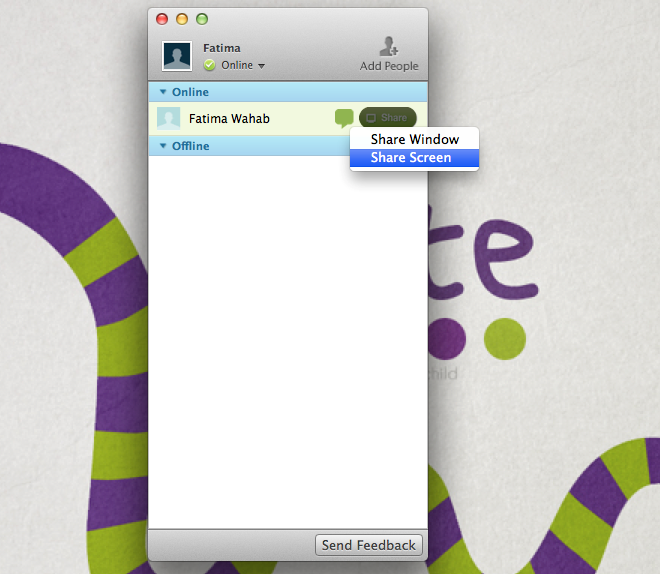
Jakaminen ei ala, ennen kuin ystäväsi hyväksyypyyntö näytön jakamiseksi. Vastaanottajan puolella näyttösi ilmestyy Screenheron omaan ikkunaan. Molemmille puolille tulee pienempi ikkuna, jonka avulla voit lähettää pikaviestin, jakaa sovelluksen ikkunan ja lopettaa jakamisistunnon.
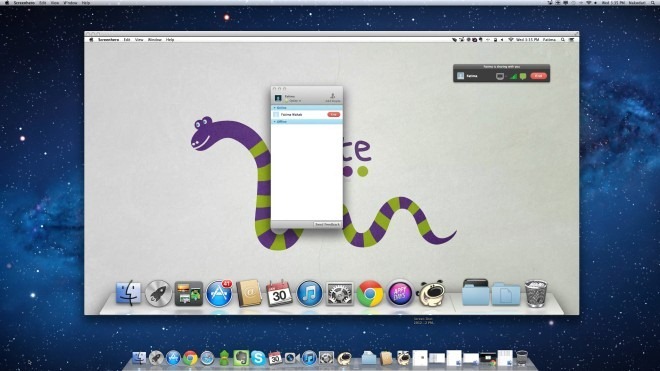
Voit jakaa tietyn sovelluksen ikkunan omastanapsauttamalla kelluvan Screenhero-ikkunan näyttöpainiketta. Se havaitsee aktiiviset sovellusikkunat (pienennettyjä sovellusikkunoita ei havaita) ja kysyy sinua jaettavaksi. Testasimme sovellusten jakamista Shaden ollessa käynnissä. Shade toimii verhoa piilottaaksesi kaikki työpöydän kuvakkeet. Kun Screenhero valitsi jaettavaksi, se korosti Shaden koko käyttöliittymää. Jos jaat koko näytön, sen reunoilla on pieni sininen hehku heille. Samasta jakoikkunan valikosta voit lopettaa joko sovellusikkunan tai näytön jakamisen. Lopeta-painike lopettaa koko istunnon.
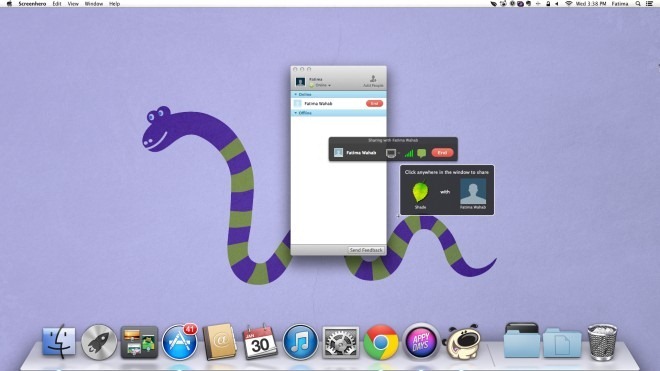
Kun jaat näytön, huomaatettä siinä on kaksi kohdistinta. Jokaisella kohdistimella on pieni nimikupla osoittaakseen kenelle se kuuluu. Kun yksi kohdistimen käyttäjä suorittaa toiminnon jaetussa näytössä, toisen käyttäjän kohdistin näyttää olevan vaaleampi ja siinä on stop-symboli. Tämän avulla on helpompi erottaa kuka tekee muutoksen.
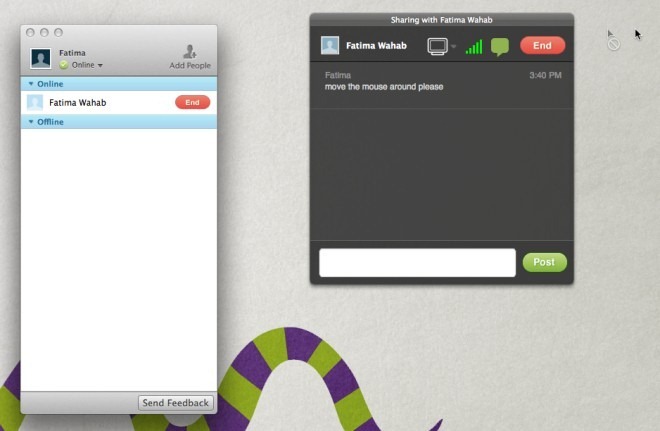
Suorituskyky viisas, Screenhero oli kaunisvaikuttava testauksessa, mutta saatat kokea paremman tai huonomman laadun yhteyden nopeudesta riippuen. Screenhero voidaan asettaa alkamaan sisäänkirjautumisen yhteydessä. Sovellus on tällä hetkellä Beta, mutta toimii poikkeuksellisen hyvin. On todennäköistä, että tämän sovelluksen käyttäminen maksaa sinulle, kun sen beeta on loppunut, ja toivomme vain, että hintalappu ei ole liian korkea. Kuten mainittiin, Windows-asiakasohjelma on edelleen kehitteillä ja voit kirjautua sisään tietääksesi milloin se tulee käyttöön. Channel.me on samanlainen verkkopalvelu, jota voit käyttää odottaessasi Screenhero Windowsin Windows-version julkaisua.
Lataa Screenhero Macille













Kommentit